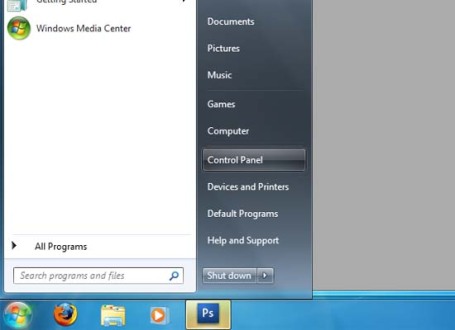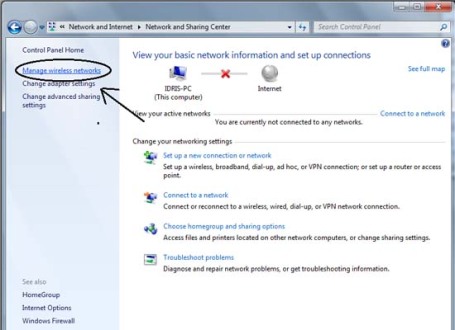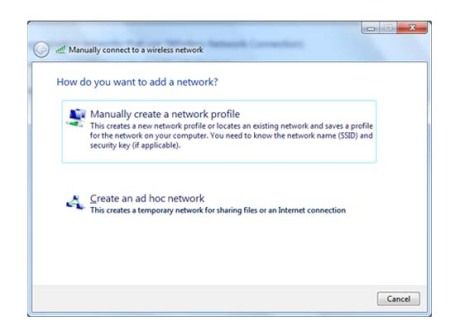Jumat, 30 Desember 2011
12 Penyakit Bila Menjadi GURU
Waspadalah, katanya ada 12 penyakit yang rentan diderita oleh guru:
1. TIPES: Tim Pengejar Sertifikasi
2. MUAL: Mutu Amat lemah
3. KUDIS: Kurang Disiplin
4. ASMA : Asal Masuk Kelas Aja
5. KUSTA: Kurangnya Strategi Ajar
6. TBC: Tidak Bisa Computer
7. KRAM : Kurang Trampil
8. ASAM URAT: Ambil Sampingan Untuk Bayar Angsuran Kredit
9. LESU: Lemah Sumber
10. DIARE: Di Kelas Anak-anak Remehkan
11. EKSIM: Esok Ke Sekolah, sIang Mengojek
12. DARAH TINGGI: Nah kalau yang satu ini memang dasar penyakit nya Guru benaran!!!
20 Point Administrasi Guru
Ada sekitar 20 Point Administrasi Guru yang umumnya dipersiapkan satu bendel dan selalu dibawa-bawa oleh guru (profesional). Selain sebagai administrasi pribadi guru juga biasanya dipersiapkan untuk menyambut Super Visi Guru yang biasanya dilakukan langsung oleh Kep.Sek. dan aparatnya secara SIDAK. Wow..takut..., tapi tenang.. nanti saya kasih contohnya. Gini, Paket Administrasi Perangkat Pembelajaran tersebut lazimnya (standar minimal) berisi :
1. Halaman Judul
2. Lembar Pengesahan
3. Identitas Pribadi Guru
4. Daftar Isi
5. Kalender Pendidikan
6. Rincian Pekan Efektif
7. Program Tahunan ( Prota )
8. Program Semester ( Promes )
9. Silabus
10. Kriteria Ketuntasan Minimal ( KKM )
11. Rencana Pelaksanaan Pembelajaran ( RPP )
12. Form Kisi-kisi Soal
13. Lampiran Soal Ulangan
14. Jadwal Mengajar Guru
15. Agenda Pembelajaran
16. Daftar Hadir Siswa
17. Daftar Nilai Siswa
18. Analisis Hasil Ulangan Harian
19. Program Perbaikan dan Pengayaan
20. Catatan Siswa Mengalami Hambatan Belajar
Sumber : www.apikkom.com
Selasa, 27 Desember 2011
Pemerintah Siap Gelar Ujian Nasional 2012
Pemerintah Siap Gelar Ujian Nasional 2012
Jakarta – Menteri Pendidikan dan Kebudayaan Mohammad Nuh memastikan pemerintah tetap akan menggelar ujian nasional tahun 2012. Ujian nasional dijadwalkan berlangsung pada April 2012.
Menteri Nuh mengatakan, saat ini perdebatan mengenai UN sudah selesai. "Sekarang masalahnya adalah bagaimana melaksanakan UN dengan baik," ujarnya dalam jumpa pers, di Gedung Kemdikbud, Rabu (30/11). Turut mendampingi Mendikbud adalah Kepala Badan Penelitian dan Pengembangan Kemdikbud Khairil Anwar Notodiputro dan Kepala Badan Standar Nasional Pendidikan Djemari Mardapi.
Ia menuturkan, ada empat kunci pelaksanaan UN yang baik atau kredibel. Pertama, dijamin keamanan dan kerahasiaannya. Karena jika berkasnya bocor, maka kredibilitas UN itu sudah berkurang, bahkan hilang. Kedua, dari sisi ketepatan distribusi, harus tepat waktu, tepat jumlah, dan tepat bahan yang mau diuji.
Ketiga, pada hari pelaksanaan harus dijamin kelancarannya. Jangan sampai soal sudah ada semua tapi soal ujian yang dibagikan salah. “Kalau seandainya terjadi kesalahan, maka harus disiapkan satu sistem yang mampu mengantisipasi kesalahan tersebut,” katanya. Dan, keempat, dalam sistem evaluasi harus dipastikan agar nilai rapor bisa menjamin bahwa nilai itu mencerminkan kemampuan sang anak. “Nilai rapor jangan mencekungkan atau mencembungkan nilai anak yang sebenarnya,” kata Menteri Nuh.
Menteri Nuh menyampaikan, jika keempat kunci pelaksanaan tadi bisa dipenuhi, maka ada dua hal yang bisa diraih. Pertama, bisa dilakukan pemetaan tentang ragam kompetensi siswa dan penyebarannya. Kedua, informasi kualitas sang anak (lulus atau tidak lulus).
Menteri Nuh juga menegaskan, bahwa ujian nasional bukanlah penentu kelulusan. Kelulusan ditentukan satuan pendidikan. Namun, satuan pendidikan menentukan kelulusan berdasarkan, tuntas kegiatan belajar mengajar, akhlak yang baik, dan ujian nasional.
UN untuk tingkat SMA/MA akan berlangsung pada 16-19 April 2012, dan UN susulan akan dilaksanakan pada 23-26 April. Untuk jenjang SMP/MTs dan SMPLB, UN akan dilaksanakan pada 23-26 April 2012, dan UN susulan akan berlangsung pada 30- 4 Mei 2012.
Sedangkan untuk jenjang SD/MI/SDLB UN akan digelar pada 7-9 Mei 2012, dan UN susulan akan dilaksanakan pada 14-16 Mei 2012. Hasil UN tingkat SMA/MA dan SMK akan diumumkan pada 24 Mei 2012. Tingkat SMP/MTs, SMPLB dan SMALB pada 2 Juni 2012. Sedangkan untuk pengumuman kelulusan UN tingkat SD menjadi kewenangan setiap provinsi. (aline)(sumber: kemdiknas)
Sabtu, 26 November 2011
LINK Dari ERLANGGA
Senin, 21 November 2011
Mencegah CoPas File Dari PC Ke FLASHDISK (Windows)
Mungkin anda tidak ingin kecolongan file dikarenakan adanya kegiatan cut/copy-paste yang dilakukan oleh orang-orang yang tak bertanggung jawab tanpa sepengetahuan anda? Nah, semoga tips ini bisa sedikit bermanfaat dan membantu anda untuk memproteksi komputer agar tidak bisa melakukan cut/copy-paste ke removable disk seperti Flashdisk.
Berikut ini langkah-langkahnya:
1. Masuk ke menu Run ( tekan tombol Windows+R dari keyboard) kemudian ketik Regedit.
2. Kemudian masuk ke HKEY_LOCALMACHINESYSTEMCurrentControlSetControl
3. Klik kanan pada folder Control lalu pilih New–>Key
4. Beri nama folder tersebut dengan nama “StorageDevicePolicies”
5. Lalu klik kanan folder yang bernama “StorageDevicePolicies” lalu pilih New–>Dword selanjutnya
6. Beri nama “WriteProtect”
7. Klik 2x Dword dengan nama “WriteProtect” tersebut, lalu ganti Value Data menjadi 1
8. Restart komputer.
Setelah komputer anda di hidupkan kembali, maka setiap orang yang melakukan cut/copy-paste file dari komputer ke Flashdisk, komputer anda akan menolaknya dan menampilkan pesan error seperti ini

Copy ProtectedDengan begitu anda tidak akan kecolongan file lagi dan orang lain tidak akan bisa mengambil file dari komputer tanpa sepengetahuan anda, kecuali orang tersebut mengetahui cara untuk meng-edit registri dan meng-enable-kan lagi. :D
Untuk mengembalikan ke pengaturan semula, agar komputer bisa kembali melakukan cut/copy-paste file ke Flashdisk, caranya cukup mudah yaitu :
Masuk ke Registri Editor (langkah nya seperti no.1) kemudian ganti Value Data dari key “WriteProtect” menjadi 0
Nah.. sekarang komputer anda sudah bisa melakukan cut/copy-paste file kembali.
Selasa, 15 November 2011
Prinsip Psikologi Belajar
Pertanyaan: Sebutkan Prinsip-Prinsip psikologi belajar?
Sebelum kita mengetahui apa saja Prinsip-Prinsip psikologi belajar, alangkah lebih baiknya kita mengetahui apa sih prinsip itu sendiri? Prinsip belajar disini adalah hukum-hukum dasar atau pokok yang perlu diterapkan dalam pelaksanaan belajar agar menjadi lebih efektif, sehingga hasil dari belajar itu menjadi lebih meningkat. Ada beberapa prinsip psikologi belajar diantaranya:
1. Motivasi maksud dari prinsip motivasi disini ialah prinsip dimana seorang guru memiliki peranan untuk memotivasi muridnya untuk lebih giat belajar, karena guru adalah seorang motivator yang akan menentukan berhasil atau tidaknya proses belajar seorang siswanya. Pengertian dari motivasi itu sendiri adalah daya yang dimiliki seseorang untuk melakukan sesuatu. Seorang guru perlu mengetahui apa yang menjadi pendorong siswanya dalam belajar atau melakukan sesuatu, hal ini sesuai dengan peran seorang guru yaitu sebagai motivator, agar senantiasa membangkitkan dan meningkatkan motivasi positif untuk belajar. Ada dua motivasi yaitu motivasi yang muncul dari dalam diri anak disebut motivasi intrinsik dan motivasi dari luar diri si belajar (motivasi ekstrinsik). Motive dari dalam dapat dilakukan dengan menggairahkan perasaan ingin tahu anak, mencoba-coba, keinginan untuk berhasil. Motivasi dari luar dapat dilakukan dengan memberikan ganjaran melalui pemberian pujian, atau hukuman dll. Motivasi intrinsik senantiasa untuk ditumbuhkan dalam diri siswa untuk meningkatkan prestasi belajarnya.
2. Latar dan konteks maksud prinsip belajar ini ialah dalam penyampaiaan materi pembelajaran harus sesuai dengan konteksnya supaya lebih terarah sehingga siswa dapat mengerti dan memahaminya, oleh karena itu seorang guru harus mengetahui terlebih dahulu tingkat pengetahuaan, keterampilan ,dan pengalaman yang dimiliki seorang siswa supaya lebih mudah dalam menyampaikan materi pelajaran. Supaya materi yang diajarkan lebih bermakna dan berkesan untuk siswanya sesuai dengan apa yang dialaminya atau kehidupannya maka seorang guru harus bisa mengaitkan materi yang akan diajarkannya dengan tingkat pengetahuaan dan pengalaman yang dimiliknya. Hanya dengan begitu siswa dapat mengerti dan memahaminya.
3. Keterarahan dan fokus maksud prinsip belajar disini supaya proses belajar terarah dan lancar maka seorang guru harus membuat perencanaan pembelajaran terlebih dahulu, seperti membuat silabus atau RPP (rencana pelaksanaan pembelajaran) dengan tujuan supaya dalam proses pembelajaran agar terarah dan fokus.
4. Hubungan Sosial dan sosialisasi prinsip ini sangat penting dimana seorang guru harus bisa membuat siswa-siswinya mampu bersosialisasi dengan guru, masyarakat dan lingkungan sekolah terutama dengan teman-teman sebayanya. Selain itu guru juga harus mampu melakukan kerjasama antara guru dan siswa atau antara siswa dan keaktifan siswa dalam proses belajar mengajar sudah harus disiapkan pada saat membuat rencana pembelajaran. Siswa perlu dilatih untuk belajar bekerja sama dalam menyelesaikan tugas-tugasnya juga. Dengan adanya kerjasama antara guru dan muridnya maka tujuan pembelajaran akan tercapai dan berjalan baik
5. Belajar sambil bekerja maksud dari prinsip belajar disini ialah pada dasarnya seorang siswa mampu belajar sambil bekerja, jadi siswa tersebut mampu beraktifitas atau melakukan kegiatan yang bisa merangsang kemampuan otot dan berfikirnya. Semakin dewasa anak-anak memiliki kadar bekerjanya akan berkurang namun kadar berfikirnya akan meningkat. Oleh karena itu seorang anak akan memiliki kemampuan berfikirnya lebih tinggi dan meningkat sesuai dengan tantangan yang akan dihadapinya dalam proses pembelajaran.
6. Perbedaan perorangan maksud dari prinsip belajar disini ialah seorang guru harus mampu menyikapi perbedaan yang dimiliki oleh siswa siswinya dan menyikapinya secara bijaksana. Karena sesungguhnya setiap siswa memiliki bakat latar belakang kehidupan, kemampuan tingkat pengetahuaan, sikap dan kebiasaan yang berbeda. Dengan kata lain setiap individu memiliki keunikan sendiri. Oleh karena itu seorang guru harus bisa menyikapi perbedaan dan keunikan yang dimiliki siswanya supaya dalam prose belajar berjalan lancar. Pemahaman tentang kondisi siswa mendorong guru untuk memperlakukan siswa secara berbeda dan bersikap lebih bijaksana dalam mengatasi berbagai permasalahan yang ada dalam kelas.
7. Prinsip Menemukan maksudnya prinsip menemukan disini ialah prinsip dimana seorang guru harus mampu melakukan inovasi baru yang lebih kreatif karena Dalam pembelajaran tidak semua materi yang akan diajarkan disampaikan kepada siswa. Pada dasarnya setiap anak telah memiliki pengetahuan awal dan potensi untuk menemukan sendiri pengetahuan tersebut. Berikan siswa konsep-konsep inti dan mintalah siswa untuk menemukan dan membuktikannya sendiri konsep-konsep lain yang terkait dengan cara memberi pertanyaan yang merangsang daya pikir, menumbuhkan rasa ingin tahu dan menemukannya sendiri. Proses belajar aktif dapat mengurangi rasa bosan anak dalam belajar.
8. Prinsip memecahkan masalah maksudnya seorang guru dalam proses belajar harus mampu memecahkan masalah yang dihadapi oleh siswanya dalam proses belajar tersebut. Misalnya seorang siswa sulit untuk memahami tentang pelajaran yang telah diajarkan, disini tugas guru sangat diperlukan untuk memecahkan masalah tersebut dan mencari solusinya supaya siswanya tidak mengalami hal tersebut lagi.
sumber : http://www.anakciremai.com
Minggu, 13 November 2011
Nilai-Nilai Karakter Bangsa
•1. Bertakwa (religious)
•2. Bertanggung jawab (responsible)
•3. Berdisiplin (dicipline)
•4. Jujur (honest)
•5. Sopan (polite)
•6. Peduli (care)
•7. Kerja keras (Hard work)
•8. Sikap yang baik (good attitude)
•9. Toleransi (tolerate)
•10. Kreatif (Creative)
•11. Mandiri (independent)
•12. Rasa Ingin Tahu (curiosty)
•13. Semangat Kebangsaan (Nationality Spirit)
•14. Menghargai (Respect)
•15. Bersahabat (Friendly)
•16. Cinta damai (Peace Ful)
Silabus Berkarakter Bangsa
Tahun pelajaran baru sudah mulai bergulir, tapi sebagian guru masih sibuk membuat silabus dan RPP, silabus terdahulu sekarang tidak dipakai lagi untuk tahun pelajaran ini, tapi sebenarnya bukan tidak dipakai hanya dalam silabus tersebut selain sebagai acuan pengembangan RPP yang memuat identitas mata pelajaran, Standar Kompetensi (SK), Standar isi, Kompetensi Dasar atau KD, materi pembelajaran atau tema pembelajaran, indikator pencapaian kompetensi, penilaian, alokasi waktu, dan sumber belajar harus menambahkan pendidikan berkarakter.
Sebagai pembelajaran saya maka saya coba membuat silabus dan RPP yang berkarakter bangsa, terutama silabus dan RPP TIK (Teknologi Informasi dan Komunikasi) tetapi tidak dalam waktu dekat-dekat ini karena saya harus mempelajari dahulu. Untuk silabus dan RPP yang berkarakter bangsa SD (sekolah dasar) maupun silabus RPP berkarakter SMP silahkan anda cari di google.
Mudah-mudahan bisa saya laksanakan dalam waktu dekat, mohon doanya saja, kalau sudah jadi insya Allah akan saya uplod di sini.
Makalah Tentang Pola Pembinaan Impelementasi KTSP
BAB I
PENDAHULUAN
A. Latar Belakang
Sesuai Undang-Undang (UU) Republik Indonesia (RI) Nomor 20 tahun 2003 tentang Sistem Pendidikan Nasional dan Peraturan Pemerintah (PP) Nomor 19 Tahun 2005 tentang Standar Nasional Pendidikan (SNP), kurikulum pada jenjang pendidikan dasar dan menengah disusun oleh satuan pendidikan dengan mengacu pada Standar Isi (SI) dan Standar Kompetensi Lulusan (SKL) serta berpedoman pada panduan yang disusun oleh Badan Standar Nasional Pendidikan (BSNP). Dengan diterbitkannya berbagai Permendiknas yang berkaitan dengan SNP maka Kurikulum Tingkat Satuan Pendidikan (KTSP) juga harus mengacu pada Standar Proses dan Standar Penilaian Pendidikan. Selain itu, KTSP juga harus mengikuti ketentuan lain yang menyangkut kurikulum dalam UU No.20/2003 dan PP No.19/2005.
Pasal 38 ayat (2) UU RI Nomor 20 Tahun 2003 menyatakan bahwa kurikulum pendidikan dasar dan menengah dikembangkan sesuai dengan relevansinya oleh setiap kelompok atau satuan pendidikan dan komite sekolah/madrasah di bawah koordinasi dan supervisi Dinas Pendidikan atau kantor Departemen Agama Kabupaten/Kota untuk pendidikan dasar dan Provinsi untuk pendidikan menengah.
Peraturan Menteri Pendidikan (Permendiknas) RI Nomor 6 Tahun 2007 pasal 5 butir b tentang Perubahan Permendiknas RI Nomor 24 Tahun 2006 tentang Pelaksanaan Permendiknas RI Nomor 22 Tahun 2006 dan Permendiknas RI Nomor 23 Tahun 2006, menyatakan bahwa Direktorat Jenderal Manajemen Pendidikan Dasar dan Menengah (Ditjen Mandikdasmen) melakukan bimbingan teknis, supervisi, dan evaluasi pelaksanaan kurikulum. Disebutkan juga dalam Panduan Penyusunan KTSP jenjang Pendidikan Dasar dan Menengah oleh BSNP, pemberlakuan dokumen KTSP pada Sekolah Dasar (SD), Sekolah Menengah Pertama (SMP), Sekolah Menengah Atas (SMA), dan Sekolah Menengah Kejuruan (SMK) dinyatakan berlaku oleh kepala sekolah setelah mendapat pertimbangan dari Komite sekolah dan diketahui oleh dinas tingkat kabupaten/kota yang bertanggung jawab di bidang pendidikan untuk SD dan SMP, dan tingkat provinsi untuk SMA dan SMK.
Permendiknas Nomor 24 Tahun 2006 antara lain mengamanatkan bahwa sekolah sudah dapat menerapkan kurikulum dimaksud mulai tahun pelajaran 2006/2007.
Dari hasil penyusunan dan penerapan KTSP yang telah dilakukan, diperoleh masukan, antara lain:
1. Belum semua warga sekolah dapat memahami secara utuh esensi KTSP;
2. Sekolah masih menghadapi kesulitan dalam proses penyusunan kurikulum sampai dengan proses pelaksanaan. Penyebabnya antara lain adalah terbatasnya sumber daya yang dimiliki sekolah, belum ada pembimbingan yang intensif dari Dinas Pendidikan, dan sekolah belum dapat meyakini apakah dokumen KTSP yang disusun sudah memenuhi syarat;
3. Dalam pelaksanaannya, KTSP belum optimal diterapkan karena belum memadainya faktor-faktor pendukung pelaksanaannya (antara lain: sumber daya manusia, sarana dan prasarana, manajemen, serta pembiayaan).
Dalam menghadapi permasalahan tersebut, para pembina pendidikan di tingkat pusat (Direkorat Pembinaan SMA), tingkat provinsi (Dinas Pendidikan Provinsi) dan tingkat kabupaten/kota (Dinas Pendidikan Kabupaten/Kota), perlu bersinergi membantu sekolah untuk mengatasi permasalahan tersebut.
B. Landasan
1. UU RI Nomor 20 Tahun 2003 tentang Sistem Pendidikan Nasional.
2. PP RI Nomor 19 Tahun 2005 tentang Standar Nasional Pendidikan.
3. PP RI Nomor 38 Tahun 2007 Tentang Pembagian Kewenangan Pusat dan Daerah.
4. PP RI Nomor 55 Tahun 2007 tentang Pendidikan Agama dan Keagamaan.
5. Permendiknas RI Nomor 22 Tahun 2006 tentang Standar Isi.
6. Permendiknas RI Nomor 23 Tahun 2006 tentang Standar Kompetensi Lulusan.
7. Permendiknas RI Nomor 24 Tahun 2006 tentang Pelaksanaan Permendiknas Nomor 22 Tahun 2006 dan Permendinas RI Nomor 23 Tahun 2006.
8. Permendiknas RI Nomor 6 Tahun 2007 tentang Perubahan Permendinas RI Nomor 24 Tahun 2006.
9. Permendiknas RI Nomor 12 Tahun 2007 tentang Standar Pengawas Sekolah/Madrasah.
10. Permendiknas RI Nomor 13 Tahun 2007 tentang Standar Kepala Sekolah/Madrasah.
11. Permendiknas RI Nomor 16 Tahun 2007 tentang Standar Kualifikasi Akademik dan Kompetensi Guru.
12. Permendinas RI Nomor 19 Tahun 2007 tentang Standar Pengelolaan Pendidikan.
13. Permendiknas RI Nomor 20 Tahun 2007 tentang Standar Penilaian Pendidikan.
14. Permendiknas RI Nomor 24 Tahun 2007 tentang Standar Sarana Prasarana Pendidikan.
15. Permendiknas RI Nomor 41 Tahun 2007 tentang Standar Proses.
16. Permendiknas RI Nomor 24 Tahun 2008 tentang Standar Tenaga Administrasi Sekolah/Madrasah.
17. Permendiknas RI Nomor 25 Tahun 2008 tentang Standar Tenaga Perpustakaan Sekolah/Madrasah.
18. Permendiknas RI Nomor 26 Tahun 2008 tentang Standar Tenaga Laboratorium Sekolah/Madrasah.
19. Permendiknas RI Nomor 27 Tahun 2008 tentang Standar Kualifikasi Akademik dan Kompetensi Konselor.
20. Surat Edaran Menteri Pendidikan Nasional No.33/MPN/SE/2007 tanggal 13 Februari 2007 perihal Sosialisasi Kurikulum Tingkat Satuan Pendidikan.
C. Tujuan
Penyusunan Pola Pembinaan Implementasi KTSP ini bertujuan memberikan pemahaman tentang:
1. peran dan fungsi pusat (Dit. PSMA), provinsi (Dinas Pendidikan Provinsi), kabupaten/kota (Dinas Pendidikan Kabupaten/Kota) dan sekolah tentang implementasi KTSP;
2. mekanisme implementasi KTSP di tingkat pusat, provinsi, kabupaten/kota, dan tingkat sekolah;
3. pengelolaan/pengorganisasian waktu dalam implementasi KTSP di tingkat pusat, provinsi, kabupaten/kota, dan tingkat sekolah.
D. Sasaran
1. Tingkat Provinsi
Penentu kebijakan, pejabat struktural dan staf lainnya di lingkungan Dinas Pendidikan Provinsi, Dewan Pendidikan dan Tim Pengembang Kurikulum yang menangani SMA.
2. Tingkat Kabupaten/Kota
Penentu kebijakan, pejabat struktural dan staf lainnya di lingkungan Dinas Pendidikan Kabupaten/Kota, Dewan Pendidikan dan Tim Pengembang Kurikulum yang menangani SMA.
3. Sekolah
Seluruh warga sekolah, khususnya Tim Pengembang KTSP yang terdiri atas guru, komite sekolah, pengurus yayasan, konselor, dan narasumber lainnya.
BAB II
POLA DAN STRATEGI PEMBINAAN
Pola dan strategi pembinaan implementasi KTSP di SMA dapat digambarkan pada bagan di bawah ini.
Bagan 1. Pola dan Strategi Pembinaan Implementasi KTSP - SMA
Penjelasan alur :
1. Direktorat Pembinaan SMA
Sesuai dengan tugas pokok dan fungsi Direktorat PSMA di bidang pembelajaran antara lain :
a. Kebijakan teknis pembelajaran
b. Pedoman-pedoman
c. Bimbingan teknis pembelajaran
d. Supervisi dan evaluasi
Melalui pembinaan ini Dit. PSMA akan memperoleh gambaran tentang peta mutu pembelajaran SMA di Indonesia.
2. Sekolah
Sekolah sesuai dengan kedudukannya dalam pelaksanaan KTSP bertugas melakukan:
a. Penyusunan
Tahapan penyusunan KTSP adalah :
1) Melakukan analisis konteks yaitu identifikasi SI, SKL, Standar Proses, dan Standar Penilaian, analisis kondisi satuan pendidikan (peserta didik, pendidik, tenaga kependidikan, sarana prasarana, biaya, dan program-program), analisis peluang dan tantangan yang ada di masyarakat dan lingkungan sekitar (asosiasi profesi, dunia industri dan dunia kerja, sumber daya alam dan sosial budaya).
2) Membentuk Tim penyusun KTSP terdiri atas guru, konselor, dan kepala sekolah sebagai ketua merangkap anggota, dengan melibatkan komite sekolah, nara sumber, serta pihak lain yang terkait.
3) Menyusun dokumen KTSP. Penyusunan dokumen KTSP merupakan bagian dari kegiatan perencanaan sekolah yang diselenggarakan sebelum tahun pelajaran baru, dalam bentuk rapat kerja dan/atau lokakarya. Tahap kegiatan penyusunan dokumen KTSP secara garis besar meliputi: penyiapan dan penyusunan draf, review dan revisi, serta finalisasi, pemantapan dan penilaian. Penyusunan dokumen KTSP juga merupakan kegiatan program rutin tahunan yang dilaksanakan secara periodik dalam siklus tahun pelajaran, sehingga dokumen yang disusun sesuai dengan karakteristik peserta didik, situasi dan kondisi sekolah (baik internal maupun eksternal) dalam tahun pelajaran yang terkait.
b. Pengesahan
Dokumen KTSP SMA dinyatakan berlaku oleh kepala sekolah setelah mendapat pertimbangan dari komite sekolah dan diketahui oleh Dinas Pendidikan Provinsi. Contoh Lembar Pengesahan terlampir.
c. Pelaksanaan
Sekolah melaksanakan kegiatan pembelajaran mengacu pada ketentuan yang telah ditetapkan dalam dokumen KTSP.
d. Evaluasi
Sesuai dengan prinsip-prinsip pengembangan KTSP maka keterlaksanaannya baik dari segi proses maupun hasil perlu dievaluasi berkala secara internal sekolah. Hasil evaluasi merupakan umpan balik untuk penyusunan dokumen KTSP tahun berikutnya.
3. Dinas Pendidikan Kabupaten/Kota
Sesuai dengan tugas dan fungsinya dalam pelaksanaan KTSP, Dinas Pendidikan Kabupaten/Kota melakukan:
a. Validasi Penyusunan (konten, administrasi, prosedur)
b. Rekomendasi/Pengantar untuk pengesahan Provinsi
c. Monitoring secara reguler
d. Supervisi dan Bimtek proses pembelajaran
e. Layanan Profesional
f. Pemetaan mutu keterlaksanaan KTSP Kab/Kota
Untuk melaksanakan kegiatan tersebut di atas, Dinas Pendidikan Kabupaten/Kota :
a. Membentuk Tim Pengembang Kurikulum
b. Membuat jadwal validasi, verifikasi, Supervisi, dsb.
c. Mengatur penugasan tim
d. Menyusun laporan
e. Melakukan pemetaan mutu keterlaksanaan KTSP
Melalui pembinaan ini Dinas Pendidikan Kabupaten/Kota akan memperoleh gambaran tentang :
a. Keterlaksanaan KTSP di Kabupaten/Kota mencakup peta dokumen, tingkat penerapan
b. Tingkat ketercapaian SK/KD, peta mutu kompetensi
c. Tingkat ketercapaian mutu pendidikan
Penerapan KTSP memicu standar-standar lain untuk dipenuhi dalam rangka mendukung keterlaksanaan KTSP
4. Dinas Pendidikan Provinsi
Sesuai dengan tugas dan fungsinya dalam pelaksanaan KTSP, maka Dinas Pendidikan Provinsi melakukan:
a. Validasi Penyusunan (konten, administrasi, prosedur) berdasarkan rekomendasi/Pengantar dari Dinas Kabupaten/Kota
b. Verifikasi Hasil Validasi
c. Penandatanganan dokumen KTSP yang telah disempurnakan oleh sekolah
d. Monitoring secara reguler
e. Supervisi dan Bimtek proses pembelajaran
f. Layanan Profesional
g. Pemetaan mutu keterlaksanaan KTSP Provinsi
Untuk melaksanakan kegiatan tersebut di atas, Dinas Pendidikan Provinsi :
a. Membentuk Tim Pengembang Kurikulum
b. Membuat jadwal validasi, verifikasi, supervisi, dsb
c. Mengatur penugasan tim
d. Menyusun laporan
e. Melakukan pemetaan mutu keterlaksanaan KTSP
Melalui pembinaan ini Dinas Pendidikan Provinsi akan memperoleh gambaran tentang :
a. Keterlaksanaan KTSP di provinsi mencakup peta dokumen, tingkat penerapan
b. Tingkat ketercapaian SK/KD, peta mutu kompetensi
c. Tingkat ketercapaian mutu pendidikan
Penerapan KTSP memicu standar-standar lain untuk dipenuhi dalam rangka mendukung keterlaksanaan KTSP
5. Pemangku Kepentingan (Stakeholders) Lainnya.
Dalam pola dan strategi pembinaan implementasi KTSP, diharapkan pula keterlibatan pemangku kepentingan (stakeholders) pendidikan lainnya, baik di tingkat pusat, provinsi, maupun kabupaten/kota. Misalnya: Perguruan Tinggi (PT), Lembaga Penjaminan Mutu Pendidikan (LPMP), Pusat Pengembangan dan Pemberdayaan Pendidik dan Tenaga Kependidikan (P4TK), Dewan Pendidikan tingkat provinsi dan kabupaten/kota, dan sebagainya.
Keterlibatan berbagai unsur stakeholders pendidikan tersebut berdasarkan tugas pokok dan fungsi masing-masing institusi/lembaga dan program-program yang relevan dengan tujuan pengembangan dan implementasi KTSP tingkat SMA, serta secara operasional dilakukan melalui koordinasi dengan pihak-pihak terkait pada masing-masing jenjang, yaitu: Direktorat Pembinaan SMA, Dinas Pendidikan Provinsi, dan Dinas Pendidikan Kabupaten/Kota.
BAB III
PENUTUP
Pembinaan dan peningkatan kapasitas sekolah dalam penyelenggaraan pendidikan yang bermutu perlu terus dilakukan, termasuk dalam implementasi KTSP. Semua unsur perlu melakukan sinergi secara terpadu, terprogram, dan berkelanjutan.
Penyusunan dokumen Pola Pembinaan Implementasi KTSP SMA ini dilakukan sebagai upaya memudahkan bagi semua pihak yang terkait dalam melakukan pembinaan dan bimbingan teknis pelaksanaan Kurikulum Tingkat Satuan Pendidikan (KTSP). Naskah yang telah disiapkan ini terbuka untuk dikembangkan sesuai dengan kebutuhan.
Sabtu, 05 November 2011
Membaca Dapat Duit......
Nih ada lagi, untuk yang hobbi dan penasaran. Saya berikan link untuk mendapatkan uang dengan mengklik ini .
Caranya gampang, Anda daftar, baca, dapat duit deh.....
Minggu, 03 Juli 2011
Rahasia Terbesar Venus
INILAH.COM, Jakarta – Meski planet kedua di tata surya ini memiliki nama serupa dewi cinta Roma namun planet ini tak penuh cinta. Untuk permulaan, permukaan planet ini mencapai 900 derajat Fahrenheit.
Karenanya, planet kedua ini dinobatkan sebagai planet terpanas di tata surya. Lebih buruk lagi, selimut tebal karbon dioksida menekan 92 kali tekanan atmosfer Bumi di lanskap kering. Awan kusam yang menghalangi pandangan pada permukaan planet itu merupakan asam sulfur.
Seperti dibayangkan, mempelajari Venus terbukti menjadi pekerjaan sulit. Sedikit demi sedikit, ilmuwan mempelajari lebih banyak mengenai tetangga Bumi ini. Berikut beberapa misteris terbesar mengenai obyek paling terang di langit setelah matahari dan bulan.
Iklim serupa Bumi
Venus kadang disebut sebagai ‘kembaran jahat’ Bumi. Dalam ukuran, komposisi dan lokasi orbit, neraka Venus sebenarnya planet termirip Bumi. Di awal sejarah Venus, para ilmuwan menduga dunia itu sangat mirip Bumi, dengan lautan dan iklim lebih dingin.
Namun, lebih dari beberapa miliar tahun, efek rumah kaca yang ada sangat berpengaruh. Venus sekitar sepertiga lebih dekat matahari dibanding Bumi. Karenanya, Venus mendapat sinar matahari dua kali lebih banyak. Panas ekstra ini menyebabkan penguapan hebat di awal permukaan air.
Pada akhirnya, uap air terperangkap panas yang lebih panas. Pemanasan lebih lanjut planet ini memicu penguapan yang lebih besar hingga akhirnya lautan pun mengering dan menghilang. “Mekanisme ini masuk akal dari Venus awal yang seperti Bumi menjadi Venus saat ini,” kata kurator Astrobiologi David Grinspoon di Denver Museum of Nature & Science.
Ilmuwan interdisipliner pada misi Venus Express, pesawat ruang angkasa yang mengorbit Venus sejak 2006, ini mencari tahu kapan persisnya dan bagaimana Venus menjadi ‘tungku’ untuk membantu pemodelan perubahan iklim Bumi dan menghindarkan Bumi dari nasib serupa Venus.
Atmosfer berotasi super
Venus memutari porosnya jauh lebih lambat dari Bumi. Alhasil, setahun di Venus serupa 243 hari di Bumi. Berdasar hal ini, diketahui angin di puncak awan Venus bisa mencapai 360 km/jam atau 60 kali kecepatan memutar planet.
Secara proporsional, jika angin serupa muncul di Bumi, angin awan khatulistiwa mencapai kecepatan menakjubkan, 9.650 km/ jam. Pendorong cepatnya rotasi Venus adalah energi sinar matahari, papar Grinspoon. Namun, cara kerja penuh fenomena ini tetap menjadi misteri.
Berputar terbalik
Saat dilihat dari kutub utara matahari, semua planet di tata surya mengorbit matahari dengan arah berlawanan dan semuanya hampir berputar searah sumbunya. Namun tidak untuk Venus. Planet kedua ini memiliki rotasi retrograde seperti Uranus.
Artinya, matahari terbit dari barat dan terbenam di timur di planet itu. Perputaran searah jarum jam ini mungkin hasil tabrakan kosmik awal dalam sejarah Venus.
Petir misterius
Petir dari awan Venus hingga kini masih menjadi pertanyaan terbuka. Meski pesawat ruang angkasa Venus Express telah ‘mendengar’ elektromagnetik statis yang secara karakteristik menghasilkan petir di Bumi, kamera belum pernah ‘menangkap’ petir ini, kata Grinspoon.
Cara terbentuknya petir ini juga masih misterius. Di Bumi, peran kunci dimainkan kristal es awan. Di Venus, pasokan bahan ini sangat sedikit dijumpai di atmosfernya yang sangat kering.
Kehidupan Alien di Venus?
Grinspoon mengakui adanya argumen masuk akal mengenai kehidupan Venus, bukan di permukaan planet yang super panas itu namun di awannya. Sekitar 50 km di atas awan seharusnya ada tempat yang bisa dihuni yang memiliki tekanan dan suhu seperti Bumi.
Untuk mendapat energi, makhluk mengambang menyerupai bakteri bisa menggunakan sinar matahari atau bahan kimia di awan. Tentunya, makhluk ini akan mentolerir asam sulfat. Di sisi lain, extremophiles di Bumi menunjukkan, kehidupan bisa berkembang di lingkungan paling keras sekalipun. “Sangat perlu menjelajah awan karena beragam alasan. Salah satunya kemungkinan keberadaan kehidupan eksotis ini,” tutup Grinspoon. [mdr]
Sumber : Yahoo.com
Rabu, 15 Juni 2011
Eset Nod32
Username: EAV-36235318
Password: nf84px87me
Expiration: 24/06/2011
Username: EAV-36238318
Password: r4m4v5n2d3
Valid Until: 24/06/2011
Username: EAV-36342713
Password: v3tcb8n3r3
Expiration: 26/06/2011
Username: EAV-36356032
Password: c34h5bb6tx
Valid Until: 27/06/2011
Username: EAV-36356033
Password: p7bp45bcjd
Expiration: 27/06/2011
Username: EAV-36390963
Password: bcdasjn6d4
Valid Until: 30/06/2011
Username: EAV-36390964
Password: 6t72mk2mnh
Expiration: 30/06/2011
Username: EAV-36390965
Password: h3d7md2tdv
Valid Until: 30/06/2011
Username: EAV-36564343
Password: tx3rjsc5er
Expiration: 03/07/2011
Username: EAV-36633935
Password: eh6nh64ccu
Expiration: 07/07/2011
Username: EAV-36635699
Password: tfphkesfxx
Valid Until: 07/07/2011
Username: EAV-42925980
Password: dd3ca2rsk4
Expiration: 17/06/2011
Username: EAV-43302245
Password: xv88fdst7r
Valid Until: 27/06/2011
Username: EAV-43620599
Password: 6h7n28va54
Expiration: 07/07/2011
Username: EAV-44074289
Password: cuhbafpfcj
Expiration: 15/07/2011
Username: EAV-44616882
Password: 7khrrmje3f
Valid Until: 24/07/2011
Senin, 23 Mei 2011
Fungsi LEFT Pada Excel
Fungsi Rumus left pada excel adalah untuk mengambil karakter atau huruf dari sebuah teks yang ada di cell. Rumus ini bisa digunakan pada Microsoft Excel 2000, Microsoft Excel 2003 atau Microsoft Excel 2007 dan Microsoft Excel 2010.
Format rumus / fungsi left adalah sebagai berikut: =LEFT(SEL ACUAN, JUMLAH KARAKTER YANG DIAMBIL),
Misalnya: =LEFT(A10,2)
Artinya: "mengambil karakter dari sebelah kiri pada Cell A10 sebanyak 2 karakter".
Ket:
tanda "=" (sama dengan) Wajib disertakan pada setiap rumus apapun
kata "LEFT" adalah fungsi / rumusnya
tanda "(" (kurung buka) sebagai pembatas awal rumus.
Cell "A10" adalah cell acuan yang mau di ambil karakternya.
tanda "," (koma) harus disesuaikan dengan setting regional komputer anda, ada kalanya rumus tidak jalan, solusinya jika rumus tidak jalan anda bisa ganti tanda koma (,) diganti dengan titik koma (;).
angka "2" adalah jumlah karakter yang mau diambil. karakter ini termasuk di dalamnya abjad a-z angka 1-0, dan tanda baca termasuk juga spasi.
tanda ")" (kurung tutup) sebagai penutup rumus.
Sebagai contoh di Cell B5 terdapat kata "ANAKSMK", saya akan mengambil kata ANAK dari cell B5 tersebut dan di simpan di Cell C5. Biar lebih jelas ikuti langkah berikut:
Buka program Microsoft excel Anda.
Ketikan kata ANAKSMK pada cell B5 atau kata lain yang anda suka.
Pada Cell C5 ketikan =LEFT(B5,4)
Maka hasil di cell C5 adalah kata "ANAK".
Minggu, 08 Mei 2011
Kerja Di Rumah

Jika Anda mencari pekerjaan yang menguntungkan di rumah atau apakah anda bermimpi tentang mendapatkan pendapatan online; ya, setelah semua, Anda berada!
Memiliki kebebasan finansial
Tidak ada keterampilan komputer yang diperlukan. Anda mungkin benar-benar baru untuk menangani platform kami - Anda tidak perlu APAPUN pengalaman. Ini sebenarnya sederhana.
Anda dapat tinggal di kamar dan bekerja di waktu luang Anda. Bahkan apakah Anda tidak memiliki pc Anda dapat melakukan tugas ini di kafe Internet atau pada telepon mobile internet.
Cara kerjanya?
Kami membuat web-store untuk Anda siap untuk mengoperasikan solusi e-commerce. Pekerjaan Anda cukup sederhana, Anda harus mengirimkan data mengenai Anda online-toko ke situs Online.
Kami akan menyediakan Anda dengan sangat sederhana instruksi langkah demi langkah bagaimana untuk melakukan hal ini. Permintaan instruksi khas Anda untuk membuka halaman online dan mengisi formulir dengan informasi mengenai toko online Anda dan produk.
Anda akan dibayar dari US $ 20.00 menjadi US 180.00 untuk setiap penjualan yang datang menggunakan web anda-toko.
Tidak ada pembatasan untuk pendapatan Anda. Tidak peduli di mana Anda tinggal komisi anda adalah 100% terjamin.
Daftar Sekarang...
Apply now untuk memiliki kebebasan finansial. Yang Anda butuhkan adalah sederhana: mendaftar sekarang dan buat Perusahaan di internet secara personal
Link Membuat Uang Secara Online
Teman saya, saya menemukan sebuah website untuk membuat uang secara online besar.
http://bux4ad.com/_de3eb6f4.htm
Selasa, 03 Mei 2011
Lagu Maher Zain feat Fadly Padi
Linknya http://dc353.4shared.com/download/tEDjCkME/Maher_Zain_feat_Fadly_Padi_-_I.mp3?tsid=20110504-010231-66643d1d copy kata-kata yg dicetak tebal, paste pada link address pada browser dan tekan tombol enter.
Sabtu, 23 April 2011
Membuat Selengkapnya.......
Langkah #1
- Sign in di blogger dengan id anda.
- Klik Pengaturan
- Klik Format
- Pada layar paling bawah, ada text area kosong disamping tulisan Template Posting, isi tesxt area kosong tersebut dengan kode di bawah ini :
- Klik tombol Simpan Pengaturan
Pemasangan kode ini di maksudkan agar pada saat posting artikel, kode tersebut langsung muncul tanpa harus menuliskan terlebih dahulu, jadi membantu kita agar tidak harus selalu mengingat kode tersebut.
Langkah #2
- Klik menu Dasboard
- Klik Tata Letak
- Klik tab Edit HTML
- Klik tulisan Download Template Lengkap.
- Silahkan save dulu template tersebut, ini di maksudkan untuk mengurangi resiko apabila terjadi kesalahan ketika melakukan editting pada template, kita masih punya back up data untuk mengembalikannya seperti semula
- Beri tanda centang pada kotak di samping tulisan Expand Template Widget , lihat gambar di bawah :
- Tunggu beberapa saat ketika proses sedang berlangsung
- Silahkan anda cari kode berikut pada kode template milik anda :
- Hapus kode diatas, lalu ganti dengan kode di bawah ini (klik pada tombol untuk menandai):
- Klik tombol Simpan Template
- Selesai.

atau kode di bawah ini (sama saja) ;
Cara Posting Artikel
- Klik menu Posting
- Klik menu Edit HTML, maka secara otomatis tampak kode yang telah kita setting tadi, yakni :
- Tuliskan artikel yang ingin tampak pada blog sebelum kode :
- Tulis keseluruhan sisa artikel sesudah kode di atas tadi dan sebelum kode :
- Klik tombol bertuliskan MEMPUBLIKASIKAN POSTING
- Klik tulisan Lihat Blog(di jendela baru) untuk melihat hasil dari postingan kita, kemudian lihat apakah hasilnya sukses atau tidak. Jika tidak, mungkin ada bagian yang terlewatkan. Coba lihat kembali langkah diatas
Membuat Jaringan Ad Hoc Pada Windows 7 (Bisa untuk Peer 2 Peer)
ikuti langkah-langkah berikut ini :
1. Masuke ke Control Panel.
2. Pilih Network dan Internet.
3. Lalu pilih Network and Sharing Center. kemudian Manage wireless network.
4. akan muncul wizard dari manage wireless. pilih “create an adhoc network”.
5. Pada wizard selanjutnya , tentukan network name, dan security type. pada security type terdapat 3 pilihan yang mana diantaranya adalah :
- No authentification (open) : jika ingin membuat jaringan yang bersifat umum atau bisa digunakan oleh siapapun tanpa keamanan.
- WEP dan WPA2PERSONAL : untuk memproteksi jaringan adhoc kita. jika memilih diantara kedua ini, isikan juga security key nya.
6. Jaringan adhoc telah selesai dibuat.
7. Nah sekarang coba liat di komputer anda, sinyal wireless apa saja yang muncul di komputer anda.
Cukup sekian penjelasan saya mengenai jaringan adhoc. Mudah bukan?
Selasa, 19 April 2011
OPERASI RANGE DAN FORMAT TAMPILAN
Range dalam excel di definisikan sebagai kumpulan dari beberapa sel yang dibatasi oleh alamat sel sudut kiri atas dan alamat sel sudut kanan bawah sebagai contoh A2:B10, artinya kumpulan dari beberapa sel yang dimulai dari sel A2 pada sudut kiri atas sampai sel B10 pada sudut kanan bawah. Simbol titik dua “ : ” artinya sampai
Pemasukan Dan Penghapusan Data Dalam Range
Anda dapat memasukan data dalam suatu range yang di inginkan dengan terlebih dahulu menyorot range yang mau diisi dengan data tersebut setelah itu ketiklah masing – masing data
Sedangkan untuk memasukan data yang sama sekaligus dalam suatu range dapat dilakukan dengan langkah – langkah sebagai berikut:
- Sorot range yang mau diisi data
- Ketik data yang mau diisikan
- Tekan CTRL+ENTER
Data yang berada dalam suatu range dapat pula di hapus dengan menyorot terlebih dahulu range yang isinya mau di hapus kemudian tekan tombol Delete atau dapat dilakukan dengan :
Pilih Menu Edit
Pilih Clear
Pilih Content
Pemasukan Data Series
Excel 2003 menyediakan fasilitas data series yaitu data sejenis yang berurutan missal untuk membuat nomor tanggal dan lainnya sehingga anda tak perlu mengetik berulang ulang untuk lebih jelasnya ikuti langkah – langkah berikut:
- Masukan dua data seri dalam satu sel missal sel A1 di isi dengan angka 1
- Kemudian sorot sel A1
- Bawa kursor ke arah Fillhandle yang ada di sel A1 sebelah kanan bawah sehingga kursor berbentuk Tambah (+)
- Klik dan seret ( Klik and Drag )ke sel berikutnya misalnya sampai sel A4 maka hasilnya akana terlihat sebagai berikut:
Sel A1 berisi angka 1
Sel A2 berisi angka 2
Sel A3 berisi angka 3
Sel A4 berisi angka 4
Selain data series yang telah menjadi default dari execel itu sendiri anda juga dapat menambah data series baru yang tidak terdapat pada Microsoft excel misalnya data series golongan pegawai mulai dari IA, IB, IC, IIA, IIB, IIC dst prosedurnya adalah sebagai berikut:
- Dari Menu Tool pilih perintah Options
- Paada kotak dialog Options pilih costum ListButton
- Kilik mouse pada Box list Entries lalu ketik IA,IB,IC,IIA,IIB,IIC dst
- Klik Add
- Klik OK untuk kembali ke lembar kerja
Duplikasi Isi Range
Data yang telah dimasukan dalam suatu rang atau sel dapat di gandakan atau di copy di mana hasil duplikasi dapat anda tentukan posisisnya. Duplikasi ini dapat dilakukan dengan beberapa cara:
- Tombol copy dan paste pad tool bar
- Perintah copy dan paste paad Menu edit
- Proses seret dengan mouse
Dengan Tombol Copy dan Paste pada Tool Bar
- Sorot range atau sel yang datanya akan di copy
- Klik tombol copy pada tool bar
- Klik sel untuk menampung hasil copy an
- Klik tombol paste yang ada di tool bar
Dengan Menggunakan perintah Copy dan Paste pada Menu Edit
- Sorot sel atau range yang datanya akan di copy
- Klik Menu Edit pilih Copy
- Klik sel tempat untuk menampung hasil Copy an
- Klik Menu Edit, Klik perintah Paste atau tekan Enter
Dengan Seret Menggunakan Mouse Memerlukan Prosedur Sebagai Berikut:
- Sorot sel atau range yang datanya akan di copy
- Letakan petunjuk mouse pada tepi range hingga kursor mouse berbentuk panah
- Sambil tekan tombol Ctrl, Klik mouse dan seret sampai ke tempat tujuan
- Lepas tombol tadi
Pemindahan Isi Sel
Disamping di duplikasi, anda juga dapat memindah isi suatu sel atau range adapun prosedurnya antara lain:
1. Tombol Cut dan Paste pad Tool Bar
2. Perintah Cut dan Paste pada Menu Edit
3. Proses seret dengan Mouse
Dengan Tombol Copy dan Paste pada Tool Bar
- Sorot range atau sel yang datanya akan di pindahkan
- Klik tombol Cut pada tool bar
- Klik sel untuk menampung hasil pindahan
- Klik tombol paste yang ada di tool bar
Dengan Menggunakan perintah Copy dan Paste pada Menu Edit
- Sorot sel atau range yang datanya akan di pindahkan
- Klik Menu Edit pilih Cut
- Klik sel tempat untuk menampung hasil pindahan
- Klik Menu Edit, Klik perintah Paste atau tekan Enter
Dengan Seret Menggunakan Mouse Memerlukan Prosedur Sebagai Berikut:
Sorot sel atau range yang datanya akan di pindahkan
Letakan petunjuk mouse pada tepi range hingga kursor mouse berbentuk panah
Klik mouse dan seret sampai ke tempat tujuan
Lepas tombol tadi
Penyisipan dan penghapusan Baris atau Kolom
Untuk dapat menyisipkan baris dan kolom memerlukan prosedur sebagai berikut:
- Sorot judul kolom atau judul baris yang akan disisipi
- Dari Menu Insert pilih perintah Column untuk menyisipkan kolom dan Row untuk menyisipkan baris
- Anda juga dapat melakukan langkah – langkah sebagai berikut:
- Sorot judul kolom atau baris yang akan di sisipi
- Klik mouse kanan untuk menampilkan Menu terkait lalu Klik perintah Insert
Untuk prosedur penghapusan baris atau kolom sebagai berikut:
- Sorot judul colom atau judul baris yang akan disisipi
- Dari Menu Edit pilih perintah Delete
Format Tampilan Lembar Kerja
Pengubahan Lebar Kolom
Setiap sel di lembar kerja memiliki kemampuan untuk menampung 255 karakter, baik berupa angka maupun teks. Namun daya tampung ini tidak haus sebanding dengan kapasitas tayangnya. Oleh karena itu untuk melebarkan kolom agar sesuai dengan kapasitas teks ataupun angka pada kolom tersebut maka prosedur yang harus di lakukan adalah :
- Letakan pointer ( petunjuk sel ) pada kolom yang mau di ubah lebarnya umtuk mengubah beberapa kolom dengan lebar yang sama sekaligus, sorotlah range yang mengadung sel tersebut
- Dari Menu Format pilih perintah Coloumn
- Pilih perintah Width di layar akan mucul kotak dialog Width sebagai berikut:
- Isikan lebar kolom yang akan diisikan pada Coloumn Width
- Klik Ok untuk untuk kembali ke lembat kerja.
Disamping dengan pilihan Menu untuk memperlebar kolom dapat digunakan mouse prosedurnya adalah :
- Letakan petunjuk mouse pada kolom yang akan di rubah lebarnya
- Letakan petunjuk mouse pada batas kanan kolom tersebut sehingga petunujuk mouse berbentuk panan berkepala dua
- Klik and drag atau Seretlah batas tersebut ke kiri atau ke kanan sesuai lebar kolom yang di inginkan
- Lepas tombol mouse
Pengubahan Tinggi Baris
Disamping lebar kolom tinggi barispun dapat anda rubah dengan prosedur yang tidak jauh berbeda dengan di atas pengubahan tinggi baris ini biasanya di lakukan jika anda mengubah bentuk huruf dan ukurannya dimana prosedurnya adalah:
- Letakan pointer ( petunjuk sel ) pada baris yang mau di ubah lebarnya umtuk mengubah beberapa baris dengan lebar yang sama sekaligus, sorotlah range yang mengadung baris sel tersebut
- Dari Menu Format pilih perintah Row
- Pilih perintah Width di layar akan mucul kotak dialog Width sebagai berikut:
- Isikan lebar kolom yang akan diisikan pada Row Width
- Klik Ok untuk untuk kembali ke lembat kerja.
Disamping dengan pilihan Menu untuk memperlebar kolom dapat digunakan mouse prosedurnya adalah :
- Letakan petunjuk mouse pada baris yang akan di rubah tingginya
- Letakan petunjuk mouse pada batas batas bawah baris tersebut sehingga petunujuk mouse berbentuk panan berkepala dua
- Klik and drag atau Klik dan Seretlah batas tersebut ke atas atau bawah sesuai tinggin baris yang di inginkan
- Lepas tombol mouse
Perganhtian perataan data excel 2003 memakai fasilitas data stardard yaitu rata kiri untuk data teks dan rata kanan untuk data angka dan tanggal perataan data standard tersebut dapat kita ubah yaitu dengan menggunakan prosedur sebagai berikut
Perataan Secara Horizontal
- Sorotlah rang yang akan di Format
- Dari Menu Format pilih perintah Cell Klik Alligment Button di layar akan muncul kotak dialog Format Cell sebagai berikut
- Pada kotak Box horizontal Klik mouse pada gambar panah lalu pilihlah perataan horizontal yang di inginkan
- Klil Ok untuk ke lembar kerja
Perataan Secara Vertikal
- Sorotlah rang yang akan di Format
- Dari Menu Format pilih perintah Cell Klik Alligment Button di layar akan muncul kotak dialog Format Cell sebagai berikut
- Pada kotak Box Vertikal Klik mouse pada gambar panah lalu pilihlah perataan Vertikal yang di inginkan
- Klil Ok untuk ke lembar kerja
Pengaturan Tampilan Huruf
Untuk membedakan bagian – bagian dalam lembat kerja anda dapat mengatur bentuk huruf, ukuran huruf atribut Huruf untuk dapat mengatur tampilan dari huruf maka mak prosedur yang harus dilakukan adalah sebagai berikut:
- Sorot daerah yang akan di Format dari Menu Format pilih Cells
- Pilik / Klik font Button akan muncul kotak dialog font dalam kotak dialog ini anda dapat merubah bentuk huruf ( Font) ukuran huruf (size ) dan lain sebaginya
- Klik Ok untuk kembali ke lembar kerja
Pembuatan bingkai
Untuk menonjolkan bagian tertentu dalam lembar kerja anda, anda dapat membuat bingkai pada bagian tersebut untuk membuat bingkai prosedurnya adalah sebagai berikut:
- Sorotlah daerah yang akan di buat bingkai
- Dari Menu Format pilihlah perintah Cells
- Pilih / Klik border button di sisi akan tampil kotak dialog
- Pada Box border pilih bentuk bingkai yang di inginkan
- Pada Box style pilih bentuk garis yang di gunakan
- Pada Box colour pilihlah warna garis yang di gunakan
- Klik Ok untuk kembali ke lembar kerja
Format Bilangan
Bilangan dalam lembar kerja dapat di Format dengan menggunakan Tool Currency Style dan Comma Style yang ada pada Tool bar di samping itu juga anda dapat memFormat jumlah angka desimal menambah atau mengurangi angka desimal dengan menggunakan Increase decimal dan decrease decimal
Di samping itu anda juga dapat memformat bilangan dengan menggunakan Pulldown Menu yaitui sebagai berikut:
- Sorot rang yang akan di Format
- Dari Menu Format pilihlah perintah Cells
- Pilih / Klik Number button di sisi akan tampil kotak dialog
- Pada Box Categori pilik dan Klik bentuk yang di inginkan
- Klik Ok untuk kembali ke lembar kerja
FUNGSI – FUNGSI DALAM MICROSOFT EXCEL
- Penggunaan fungsi bertujuan untuk memperingkas dari penulisan suatu rumus dengan maksud yang sama. Bentuk umu fungsi dalam excel adalah terdiri dari tanda = yang diikuti oleh fungsi dan argumennya argumen dapat berupa angka, teks atau label alamat sel atau range dan rumus atau fungsi lainya contoh
= SUM ( D1 : D7 )
Ket: SUM = Fungsi /rumus)
D1:D7 = Argumen
Tanda : (titik dua) diartikan = sampai ex: d1:d7 artinya sel d1 sampai sel d7
Fungsi – Fungsi Statistik
- = SUM (range): menjumlahkan data dalam range
- = AVERANGE ( Range ) : mencari rata rata dalam range
- = MAX ( Range ) : mencari nilai maksimum dari suatu range
- = MIN ( range ) : mencari nilai maksimum dari suatu range
- = COUNT ( Range ) Mencari jumlah data angka dalam range
- = COUNTA ( Range ) : Mencari Jumlah data angka atau teks dalam range
Fungsi – Fungsi Logika
- = AND ( ekspresi logika A, ekspresi logika B,…..)
fungsi AND akan memberikan hasil True jika semua argumen yanga ada adalah benar (TRUE) dan memberikan nilai False jika salah satu saja dari argumen bernilai salah (FALSE)
- = OR ( ekspresi logika A, ekspresi logika B,….)
Fungsi OR akan memberikan hasil True jika salah satu dari argumen yang ada bernilai bernilai True dan memberikan nilai False Jika tidak ada satupun dari argumen itu yang ada benar (True)
- = NOT ( ekpresi logika )
fungsi NOT akan memberikan nilai kebalikan dari argumen yang ada bila argumen bernilai true maka hasil dari fungsi ini adalah False sebaliknya jika nilai dari argumen bernilai False maka hasilnya adalah True
- = IF ( ekspresi logika A, perintah 1, perintah 2)
jika ekspresi logika menghasilkan nilai true maka akan dilaksanakan perintah 1. sebaliknya jika ekspresi logika menghasilkan False maka yang akan di laksanakan adalah perintah 2
Fungsi – Fungsi Karakter
- = LEFT ( yang mau diambil, jumlah pengambilan )
fungsi ini akan mengambil sejumlah karakter dari kiri sebanyak yang kita inginkan
- = RIGHT ( yang mau diambil, jumlah pengambilan )
Fungsi ini akan mengambil sejumlah karakter dari kanan sebanyak yang kita inginkan
- = MID ( yang mau diambil ,posisi pengambilan , jumlah pengambilan )
Fungsi ini akan mengambil dari posisi tertentu sebanyak yang di inginkan
- = LEN ( karakter )
Fungsi ini akan menghasilkan jumlah / panjang dari karakter termasuk spasi
- = UPPER ( Karakter )
Fungsi ini akan mengubah data teks dari huruf kecil ke huruf besar
- = LOWER ( Karakter )
Fungsi ini akan mengubah data teks dari huruf besar ke huruf kecil
Fungsi – Fungsi Tanggal Dan Waktu
- = DATE (tahun, bulan tanggal)
fungsi ini akan menampilkan angka seri dari suatu data tanggal
- = DAY ( data tanggal)
Fungsi ini akan menghasilakan angka tanggal dari suatu dat tanggal
- = MONTH ( data tanggal )
Fungsi ini akan menghasilakan angka bulan dari suatu dat tanggal
- = YEAR ( data tanggal )
Fungsi ini akan menghasilakan angka tahun dari suatu dat tanggal
- = TODAY ()
fungsi ini akanmenghasilkan tanggal system
- = TIME (jam , Menit, detik)
Fungsi ini akan menampilkan angka seri dari suatu data jam
- = HOUR (data jam)
Fungsi ini akan menampilkan angka jam dari suatu data jam
- = MINUTE (data jam)
Fungsi ini akan menampilkan angka menit dari suatu data jam
- = SECOND (data jam)
Fungsi ini akan menampilkan angka Detik dari suatu data jam
- = NOW ()
Fungsi ini akan menampilkan jam system
Fungsi Pembacan Tabel
- Dalam excel juga menyediakan fungsi untuk membaca tabel berdasrkan offset baris dan offset kolom. Offset baris menyatakan posisi baris dalam suatu tabel sedangkan offset kolom menyatakan posisi kolom dalam suatu tabel perhitungan offset di mulai dari angka 1 untuk menyatakan baris atau kolom pertama dalam range table
- Fungsi = VLOOKUP
Sintaks;
- = VLOOKUP (nilai kunci,arraytabel;offset kolom)
fungsi ini untuk membaca tabel yang tersusun Secara vertical. Nilai kunci adalah kunci yang dipakai dalam pembacaan tabel yaitu yang berada pada kolom pertama pada tabel dengan syarat isi kolom pertama yang ada pada tabel sudah terurut
array tabel adalah tabel yang berisi data / informasi dimana data tersebut akan di baca. Array tabel ini bisa berupa nama tabel (jika range tabel telah di beri nama) atau range dari tabel VLOOKUP
- Fungsi = HLOOKUP
Sintaks;
- = HLOOKUP (nilai kunci,arraytabel;offset kolom)
fungsi ini untuk membaca tabel yang tersusun Secara vertical. Nilai kunci adalah kunci yang dipakai dalam pembacaan tabel yaitu yang berada pada baris pertama pada tabel dengan syarat isi baris pertama yang ada pada tabel sudah terurut
array tabel adalah tabel yang berisi data / informasi dimana data tersebut akan di baca. Array tabel ini bisa berupa nama tabel (jika range tabel telah di beri nama) atau range dari tabel HLOOKUP
Grafik
- Untuk menyajikan data yang di buat dalam bentuk grafik, microsoft excel menyediakan fasilitas CHART WIZARD, yaitu tuntunan langkah demi langkah untuk membuat grafik
- Grafik excel dapat di buat menjadi satu dengan datanya atau di buat terpisah pada lembar grafik tersendiri, tapi masih pada File yang sama. Pada excel juga anda dapat mengedit grafik yang telah anda buat kemudian anda rubah dan Format hingga tampilan lebih menarik
- Microsoft excel menyediakan beberapa tipe grafik disesuaikan dengan kebutuhan dan Format grafik yang anda inginkan
- Pembuatan Grafik
- Sebelum membuat grafik, persiapkan dahulu data yang mau di buatkan grafiknya dengan ketentuan sebagai berikut:
- Data harus tersusun atas baris dan kolom
- Keterangan yang di perlukan pada grafik (legend, sumbu X) harus diletakan pada baris paling atas dan kolom paling kiri dari data yang di sorot
- Bila data yang di buatkan grafiknya berada pada kolom atau kolom yang tak berurutan mak gunakan tombol Control untuk menyorotnya
- Setelah data yang akan di buatkan grafiknya tersusun dengan baik maka prosedur yang harus di lakukan adalah sebagai berikut:
- Sorot range yang akan di buatkan grafiknya
- Klik tool Chart Wizard Atau Menu Insert Chart… selanjutnya akan muncul kotak dialog Chart Wizard step 1 of 4. Pada kotak dialog Chart Type ini anda di haruskan untuk memilih salah satu type grafik yang telah disediakan kemudian Klik Next button untuk masuk ke langkah berikutnya akan muncul Step 2 of 4 : chart source data. Pada kotak dialog terdapat Box range yang berisi alamat range data yang akan dibuatkan grafiknya. Apabila terjadi kesalahan maka anda dapat membetulkannya dengan mengKlik Box range tersebut, lalu sorotlah range data tersebut. Pada series in 2 macam pilihan yaitu coloumn dan row yang dapat di gunakan untuk menentukan jenis pengelompokan datanyalalu Klik Next bitton untuk melanjutkan ke langkah berikutnya
- Muncul kotak dialog Chart Wizard step 3 of 4 : Chart Option. Anda bias menentukan judul grafik, garis skala, legen dan data labels Klik next button untuk memunculkan kotak dialog Chart Location
- Pada kotak dialog ini anda diminta untuk menentukan lokasi dari penempatan grafik yang akan di hasilkan ada dua pilhan yaitu:
- As New sheet : grafik diletakan pada sheet baru
- As Object in : Grafik diletakan menjadi satu dengan datanya
- Setelah semua selesai Klik Finish
Mencetak Woork sheet
- Setelah selesai mengatur tampilan halaman, kita dapat langsung mencetak halaman – halaman tersebut, mencetak halaman / work sheet dapat menggunakan tombol print pada toolbar satandar atau perintah print pada Menu File
- Ikutilah langkah berikut
- Pilihlah Menu File kemudian Klik print
- Pastikan bagian print what dalam keadaan selected sheet (s) tertandai, kalau belum Klik bagian tersebut
- Pada area copies, Klik jumlah yang anda inginkan untuk di cetak
- Klik ok
Mengatur Halaman / Page Setup
- Untuk mengatur halaman baik ukuran kertas, batas kiri kanan atas bawah halaman, header / footer, sheet bias dilkukan dengan langkah berikut:
- Klik Menu File
- Klik page setup
- Klik page untuk ukuran kertas
- Klik margin untuk batas ukuran kanan (right) kiri (left), bottom (bawah), dan top (atas)
- Klik header footer untuk menambahkan catatan di bawah atau atas halaman
- Klik sheet untuk setting tampilkan lembar kerja
CARA INSTAL OFFICE 2007 DI UBUNTU
Berikut langkah bagaimana cara instal office 2007 di Ubuntu 10.04:
* Masuk ke terminal ubuntu anda Application - Accesories - Terminal
* Ketikan sudo apt-get update
* Ketika sudo apt-get install wine
* Tunggu samapai instal Wine selesai
* Masukan CD Office 2007
* Klik Setup.exe dan ikuti panduannya sampai selesai.
* Klik Application - Wine - Configure Wine - Libraries (ini berfungsi untuk mengaktifkan powerpoint yang tidak bisa jalan)
* Pada pilihan New Override for Library klik tanda panahnya pilih riched20 kemudian klik Add dan Klik OK
* Selesai